- Ekran sorunları, herhangi bir şey yapma yeteneğinizi engelleyebileceğinden son derece sinir bozucu olabilir.
- Genel ekran sorunlarını gidermek için çözümler için aşağıdaki makaleye bakın.
- Sitemizde buna benzer birçok makale yazdık. Windows 10 Düzeltme bölümü.
- Sorununuzun daha çok donanımla ilgili olduğunu düşünüyorsanız, Düzeltme bölümü yerine.

Bu yazılım, sürücülerinizi çalışır durumda tutar, böylece sizi yaygın bilgisayar hatalarından ve donanım arızalarından korur. Tüm sürücülerinizi şimdi 3 kolay adımda kontrol edin:
- DriverFix'i indirin (doğrulanmış indirme dosyası).
- Tıklayın Taramayı Başlat tüm sorunlu sürücüleri bulmak için.
- Tıklayın Sürücüleri güncelle yeni sürümleri almak ve sistem arızalarını önlemek için.
- DriverFix tarafından indirildi 0 okuyucular bu ay
Windows 10 test aşamasında olduğundan, kullanıcılar ekran sorunlarıyla karşı karşıya kaldı. Nasıl çözeceğinizi zaten gösterdik siyah ekran ve yanıp sönen ekran Windows 10'daki sorunlar, ancak sistemin son sürümüyle birlikte yeni sorunlar ortaya çıktı.
Bu yazıda, Windows 10'daki birkaç ekran sorununu çözmeye çalışacağız.
Ama önce, işte bu konuyla ilgili birkaç örnek daha:
- Windows 10 ekranı yanıp sönüyor ve kapanıyor– Ekranınız sürekli yanıp sönmeyebilir, sadece belirli zaman aralıklarında yanıp sönebilir.
- Windows 10 titreyen başlat menüsü – Ekranınızın yalnızca Başlat Menüsünü açtığınızda yanıp sönme olasılığı vardır.
- İmleç ile siyah ekran windows 10 – İki monitörünüz varsa genellikle siyah ekran görünür. Basitçe monitörlerinizden birini ayırın ve sorun ortadan kalkacaktır.
- İmleç olmadan Windows 10 siyah ekran – Bazı durumlarda, siyah ekran göründüğünde imleç bile görmezsiniz. Bu, BIOS yapılandırmanızdan kaynaklanabilir. Sorunu çözmek için BIOS yapılandırmasını kontrol etmeniz ve yalnızca özel grafikleri kullandığınızdan emin olmanız gerekir.
- Windows 10 beyaz ekran çökmesi – Bilgisayarınız beyaz bir ekrandan sonra çökerse, grafik kartınız arızalı olabilir, bu nedenle test ettiğinizden ve gerekirse değiştirdiğinizden emin olun.
Windows 10'da ekran sorunlarıyla nasıl başa çıkabilirim?
İçindekiler:
- Windows 10 kurulumu sırasında siyah ekran
- Sürücülerinizin uyumlu olup olmadığını kontrol edin
- Monitör yenileme hızını değiştir
- Tüm çevre birimlerinin bağlantısını kesin
- Windows'u güncelleyin
- Sorun Gidericiyi Çalıştırın
- SFC taramasını çalıştırın
1. Windows 10 kurulumu sırasında siyah ekran

- Bilgisayarınızı yeniden başlatın ve BIOS'a girmek için tuşa basın (Muhtemelen DEL)
- git Gelişmiş BIOS özellikleri (ya da böyle bir şey)
- Seç Video Yapılandırması veya Dahili Grafikler
- Bir seçenek arayın Birincil Video Bağdaştırıcısı
- Seç PCI PCI grafik kartınıza geçmek için
- Değişiklikleri kaydedin ve BIOS'tan çıkın
Bu sorun genellikle normal bilgisayarlarda görünmez. Windows 10 kurulumu sırasında siyah ekran bildiren tüm kişiler ayrıca bilgisayara bağlı iki ekran kartı veya iki monitör olduğunu söyledi.
Yani çözüm çok basit, sadece ikinci monitörün fişini çekin veya ikinci grafik kartının bağlantısını kesin ve Windows 10'u normal şekilde yükleyebilmelisiniz.
İkinci monitörün bağlantısını kesmek kolay olsa da (sadece kabloyu çıkarmanız gerekir), ikinci grafik kartını (muhtemelen entegre) devre dışı bırakmak için BIOS'a gitmeniz gerekir.
Çoğu durumda, insanlar bize bu yöntemlerden birinin işe yaradığını söyledi ve umarım sizin için de işe yarar. Ancak, yükledikten sonra siyah ekran sorunlarınız varsa Windows 10, aşağıdaki çözümü kontrol edin.
2. Windows 10'da yanıp sönen ekran
2.1. Sürücülerinizin uyumlu olup olmadığını kontrol edin

Kullanıcılar, WIndows 10'a yükselttiklerinden beri sürücü uyumluluğu sorunları yaşıyor çünkü birçok eski grafik kartının hala uyumlu sürücüleri yok.
Ayrıca, grafik kartlarınız için Windows 10 uyumlu sürücüler olsa bile, onları indirmemiş olabilirsiniz.
Bu yüzden ulaşmak Aygıt Yöneticisi ve sürücülerinizin güncellenip güncellenmediğine bakın.
Sürücüleri otomatik olarak güncelle

Sürücüleri kendi başınıza aramak zaman alıcı olabilir. Bu nedenle, bunu sizin için otomatik olarak yapacak bir araç kullanmanızı öneririz.
Otomatik sürücü güncelleyici kullanmak, sizi sürücüleri manuel olarak arama zahmetinden kesinlikle kurtaracak ve sisteminizi her zaman en yeni sürücülerle güncel tutacaktır.
Örneğin, bir üçüncü taraf sürücü güncelleyici ve onarım aracı gibi DriverFix işi çok daha hızlı ve daha iyi yapabilirdi.

Sadece indirip bilgisayarınıza kurun ve tüm güncel olmayan, bozuk veya eksik sürücüleri belirlemek için tam bir sistem taraması başlatmak için başlatın.
Tarama bittiğinde, ilgilenilmesi gereken sürücüleri seçin ve gerisini Driverfix'e bırakın,
Yeni sürücüler indirilip kurulduktan sonra, iyi bir önlem almak için bilgisayarınızı yeniden başlatın ve her şey hazır.

DriverFix
Ekran sorunları büyük olasılıkla hatalı GPU sürücülerinden kaynaklanır, ancak DriverFix bunları sizin için hemen günceller veya düzeltir!
Siteyi ziyaret et
2.2. Monitör yenileme hızını değiştir
- Masaüstüne sağ tıklayın ve tıklayın Görüntü ayarları
- git Gelişmiş ekran ayarları
- Altında İlgili ayarlar, git Görüntü bağdaştırıcısı özellikleri

- git monitör sekmesine gidin ve başka bir yenileme hızı seçin Ekran yenileme oranı:
- Tıklayın TAMAM MI
Bazı kişiler, monitör yenileme hızını düşürmenin Windows 10'da yanıp sönen ekrandan kurtulmalarına yardımcı olduğunu bildirdi. Bu yüzden bu çözümü de denersek canımız yanmaz.
2.3. Tüm çevre birimlerinin bağlantısını kesin

Bazı kullanıcılar, belirli çevre birimlerinin ekran sorununa neden olabileceğini bildirdi. Şüpheyi ortadan kaldırmak için, herhangi bir fark yaratıp yaratmadığını görmek için tüm çevre birimlerinizin bağlantısını kesin.
Soruna gerçekten bir çevre birimi neden oluyorsa, daha fazla sorun giderme adımı için çevrimiçi arama yapın.
2. 4. Windows'u güncelleyin

Bu yaygın bir sorunsa, Microsoft genellikle nispeten hızlı bir şekilde kabul eder. Bu, şirketin bir güncelleme şeklinde bir geçici çözüm yayınlayacağı anlamına gelir. Bu güncellemeyi aldığınızdan emin olmak için Ayarlar > Windows Update'e gidin ve güncellemeleri kontrol edin.
2.5. Sorun Gidericiyi Çalıştırın
- Ayarlara git.
- Başını aşmak Güncellemeler ve Güvenlik > Sorun giderme.
- Seç Donanım ve cihazlar, Ve git Sorun Gidericiyi çalıştırın.

- Ekrandaki diğer talimatları izleyin ve işlemin bitmesine izin verin.
- Bilgisayarı yeniden başlatın.
Önceki çözümlerden hiçbiri sorunu çözmediyse, sorun gidericilere dönelim. Deneyeceğimiz ilk şey, Windows 10'un kendi sorun giderme aracıdır.
Bu özellik, ekranla ilgili sorunumuz da dahil olmak üzere çeşitli sistem sorunlarıyla başa çıkmanıza yardımcı olabilir.
2.6. SFC taramasını çalıştırın
- Ara'ya gidin, cmd yazın, sağ tıklayın Komut istemive seçin Yönetici olarak açın.
- Aşağıdaki komutu girin ve Enter tuşuna basın:sfc/scannow
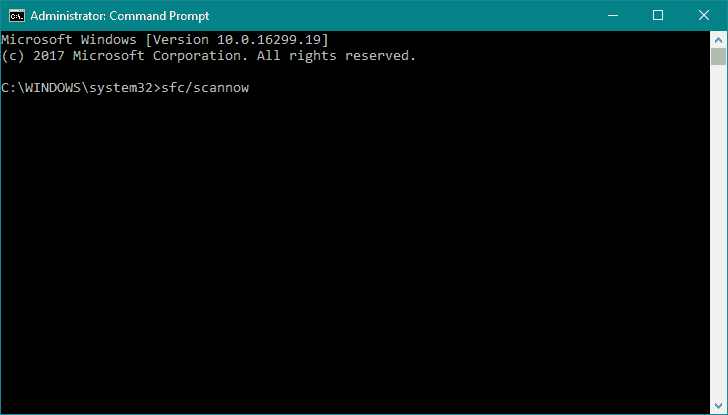
- İşlemin bitmesini bekleyin.
- Bilgisayarı yeniden başlatın.
Deneyeceğimiz bir sonraki sorun giderici, SFC taraması adı verilen komut satırı aracıdır. Adından da anlaşılacağı gibi, bu araç bilgisayarınızı çeşitli sistem sorunları için tarar. Umarım, ekran sorunumuzu da çözebilir.
Hepsi bu kadar, umarım bu makale şu ana kadar Windows 10'da bildirilen tüm ekran sorunlarını ele almıştır. Ancak, bunların hiçbiri sorununuzu çözmediyse, çözümü yukarıda belirtilenlerde arayabilirsiniz. siyah ekran ve yanıp sönen ekran makaleler de olabilir veya daha fazla yardıma ihtiyacınız olursa yorumlarda bize bildirebilirsiniz.
Windows 10 ile ilgili başka sorunlarınız varsa, çözümü şuradan kontrol edebilirsiniz: Windows 10 Düzeltme Bölüm.


